# 仪表板组件-分组表
分组表可以将数据以分组的形式展现,展示各个分组的总体数据。如按照不同省份来展示全国的销售情况。

示例地址:分组表(全国销售情况表) (opens new window)
# 分组表制作
分组表至少拖入一个维度字段行维度或列维度,指标中可拖入多个度量。
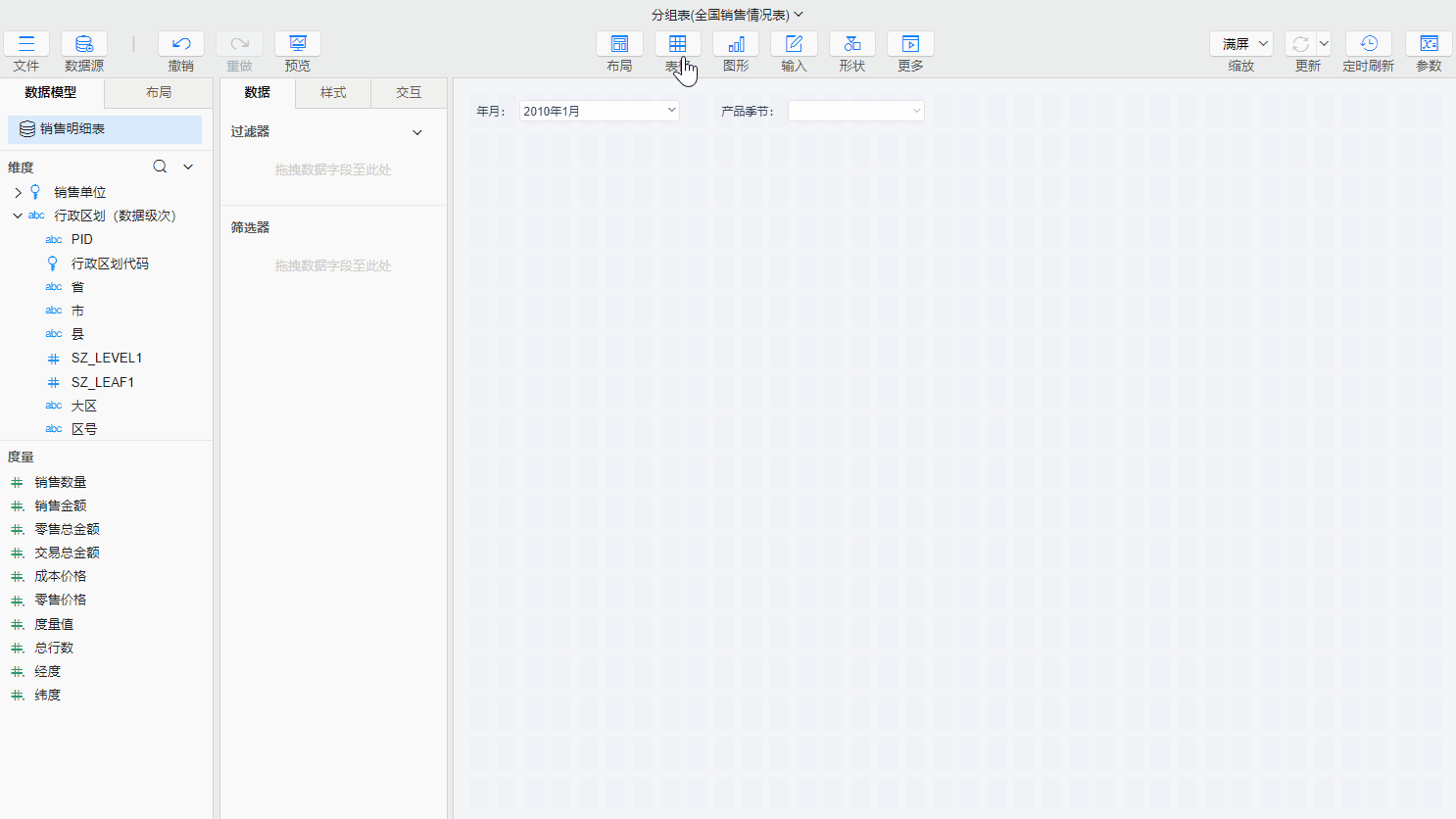
操作步骤
- 双击或拖入维度【省】到行维度
- 双击或拖入度量【销售金额】、【零售总金额】、【交易总金额】等度量到指标
- 点击【省】,下拉选择排序>添加选择以【销售金额】进行降序排序
- 可为分组表添加条件样式,设置数据条,突出显示和色阶等
通过上述4个步骤,即可快速实现各个省份的销售数据降序排列。
# 表格属性
设置表格样式等,如表格选项、间距、表格外框、网格线等,可参考文档明细表-表格属性
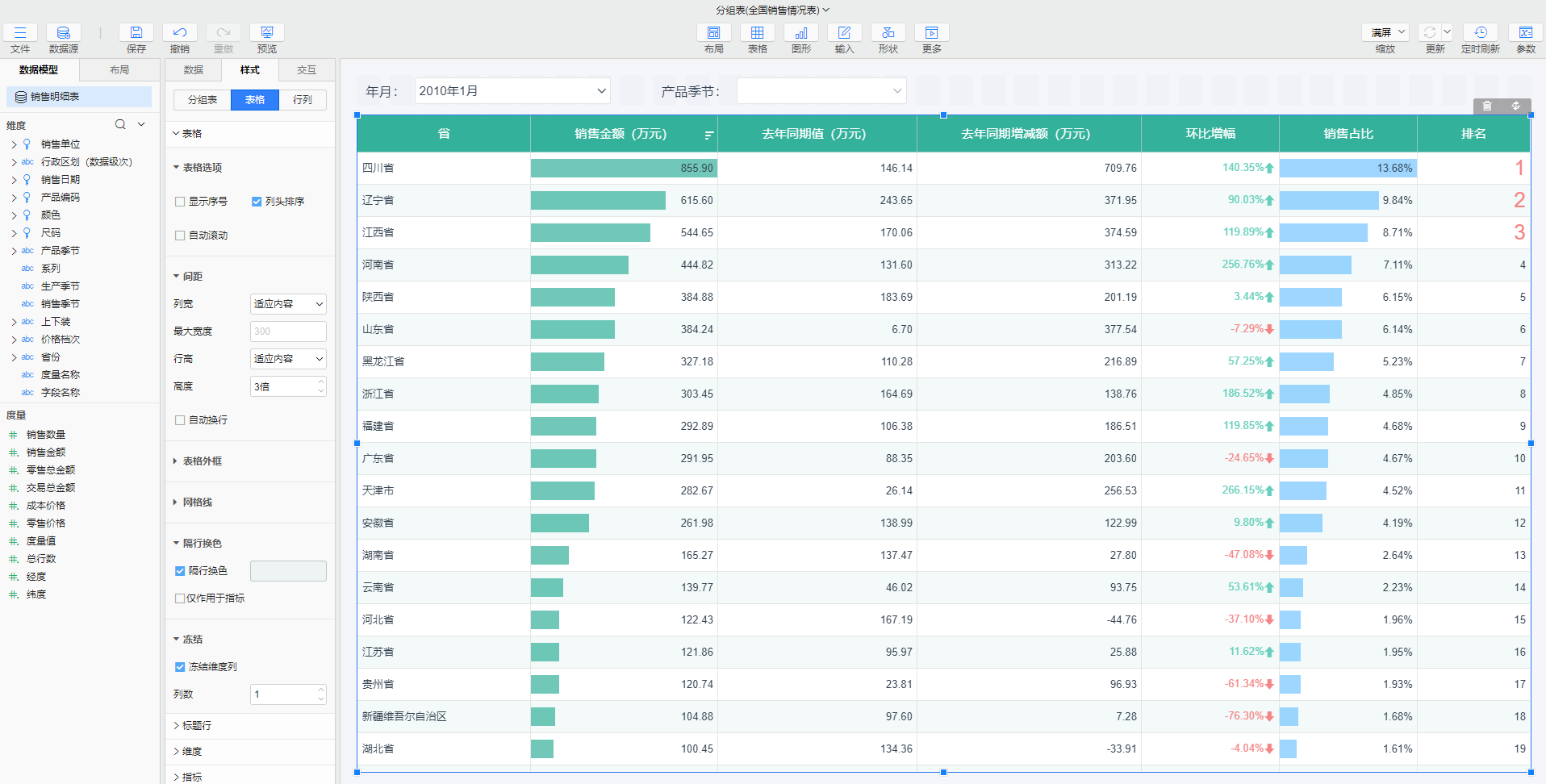
- 标题行:设置标题是否显示,,默认显示,当显示标题行时可设置标题行的样式,包括字体、背景、水平方向和垂直方向的对齐方式等
- 维度:设置维度的样式,包括字体、背景、水平方向和垂直方向的对齐方式等,行列上的设置优先级高于此设置
- 指标:设置数据的样式,包括字体、背景、水平方向和垂直方向的对齐方式等,行列上的设置优先级高于此设置
- 合计行:对指标进行sum求和,合计行默认不显示,可设置是否显示、显示位置、字体、背景、水平方向和垂直方向的对齐方式等
# 隔行换色
勾选后数据行的背景将会奇偶行颜色各异显示,可设置仅作用于指标,即只有指标数据列显示隔行换色。若行列上、指标行上、隔行换色上均设置了背景,则优先级为:行列上的背景设置>指标行背景设置>隔行换色
# 冻结
当表格数据列较多时,可设置冻结维度列,滚动查看。勾选冻结维度列后,输入列数即可向右滚动查看,列数从1开始,且小于或等于拖入的行维度字段总个数
# 行列属性
可设置每个数据行和列(不包括标题行)的样式,包括字体、背景、对齐方式等,在属性栏>样式>行列,选中对应的数据列进行设置即可。
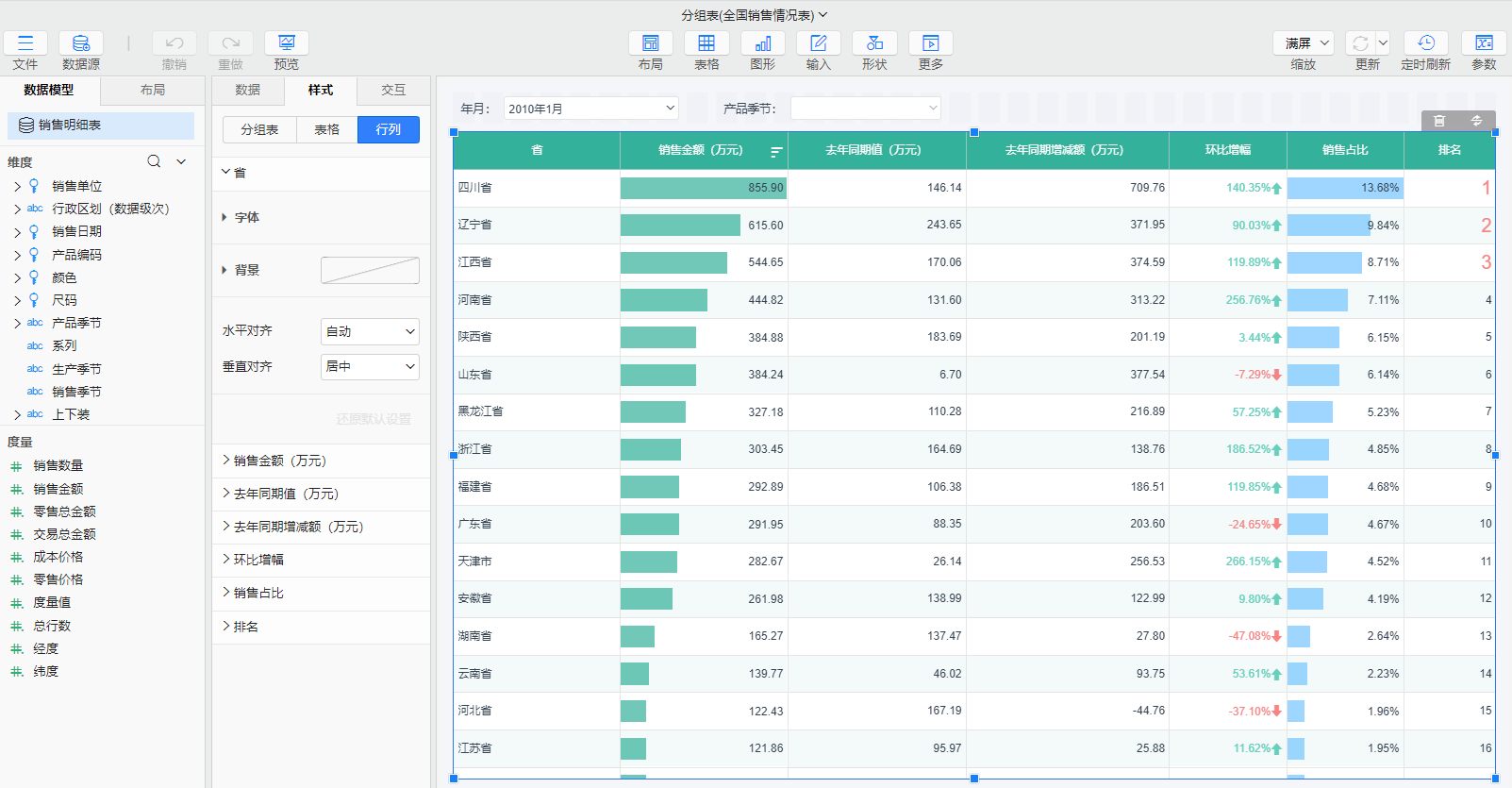
TIP
行列上的样式设置优先级高于表格上的设置,如在表格上设置数据行居中显示,在行列上设置为居左显示,则该列数据居左显示。
是否有帮助?
0条评论
评论